Οι χρήστες Windows 10 έχουν πάρει τοBad_Module_Info σφάλμα κατά την εκτέλεση ορισμένων παιχνιδιών του Steam. Για μερικούς, το πρόβλημα ξεκίνησε μετά την ενημέρωση των Fall Creators, ενώ άλλοι λένε ότι θα εμφανιστεί το Δεκέμβριο του 2017. Το σφάλμα ουσιαστικά διακόπτει την εφαρμογή είτε όταν εκτελείται είτε όταν εκκινείται από ένα χρήστη. Οι εφαρμογές που επηρεάζονται από αυτό είναι παιχνίδια, συγκεκριμένα το CS: GO και το Battleground του Playerunknown. Δείτε πώς μπορείτε να διορθώσετε το σφάλμα Bad_Module_Info.
Αντιμετώπιση σφάλματος Bad_Module_Info
Απενεργοποίηση βελτιστοποίησης πλήρους οθόνης
Αυτό το σφάλμα είναι υποπροϊόν της πλήρους οθόνηςβελτιστοποίησης στα Windows 10. Μετά την ενημέρωση των Δημιουργών Φθορών, δεν υπάρχει απλή μέθοδος ενός διακόπτη για να απενεργοποιήσετε τη βελτιστοποίηση της πλήρους οθόνης. Για να διορθώσετε το σφάλμα Bad_Module_Info, θα πρέπει να απενεργοποιήσετε τη βελτιστοποίηση πλήρους οθόνης για την εφαρμογή που την δημιουργεί.
Για να το κάνετε αυτό, κάντε δεξί κλικ στο EXE ή τη συντόμευση τουapp. Επιλέξτε "Ιδιότητες" από το μενού περιβάλλοντος. Μεταβείτε στην καρτέλα Συμβατότητα και ελέγξτε την επιλογή "Απενεργοποίηση βελτιστοποιήσεων πλήρους οθόνης". Κάντε κλικ στην επιλογή Εφαρμογή και, για καλό μέτρο, κάντε επανεκκίνηση του συστήματός σας. Το σφάλμα Bad_Module_Info θα πρέπει να πάει μακριά.

Ενημέρωση των προγραμμάτων οδήγησης GPU
Για μερικούς χρήστες, ειδικά για εκείνους με ένα NvidiaGPU, η απενεργοποίηση των επιλογών πλήρους οθόνης ενδέχεται να μην είναι αρκετή. Στην πραγματικότητα, οι βελτιστοποιήσεις πλήρους οθόνης μπορεί να μην είναι η αιτία του προβλήματος. Ελέγξτε αν οι οδηγοί GPU σας είναι ενημερωμένοι και αν δεν είναι, ενημερώστε τους αμέσως.
Ανοίξτε τη Διαχείριση Συσκευών, κάντε δεξί κλικ στη GPU καιεπιλέξτε 'Ενημέρωση προγράμματος οδήγησης'. Οι ενημερώσεις των Windows δεν βρίσκουν πάντοτε τα πιο πρόσφατα προγράμματα οδήγησης, επομένως είναι καλή ιδέα να ελέγξετε τον κατασκευαστή, π.χ. τους δικτυακούς τόπους Nvidia ή AMD, για ενημερώσεις προγραμμάτων οδήγησης για το μοντέλο GPU.
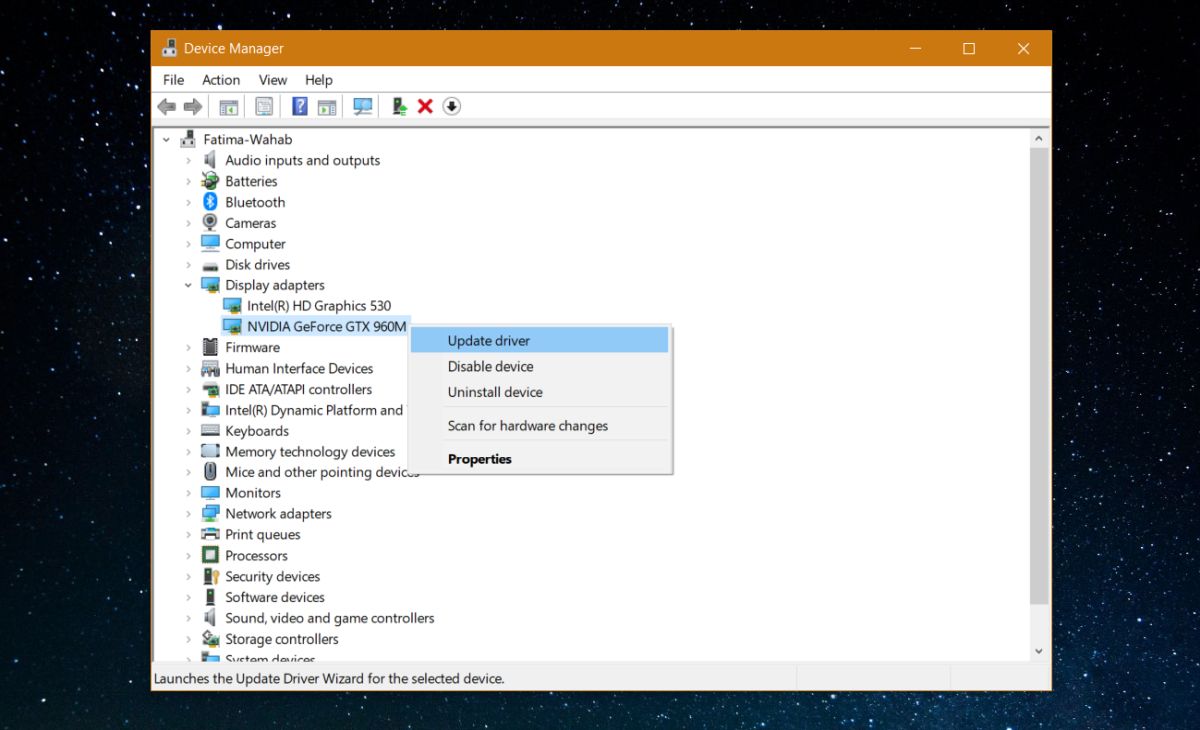
Εκτέλεση σε λειτουργία συμβατότητας
Κάντε δεξί κλικ στο EXE ή στη συντόμευση για τοπροβληματική εφαρμογή και επιλέξτε Ιδιότητες από το μενού περιβάλλοντος. Μεταβείτε στην καρτέλα "Συμβατότητα" και ενεργοποιήστε την επιλογή "Εκτέλεση αυτού του προγράμματος σε κατάσταση συμβατότητας για". Θα χρειαστεί να δοκιμάσετε και τα Windows 8 και τα Windows 7 και να δείτε ποιος διορθώνει το πρόβλημα.
Εάν η κατάσταση συμβατότητας από μόνη της δεν διορθώνει το πρόβλημα, δοκιμάστε να εκτελέσετε την εφαρμογή σε κατάσταση συμβατότητας με τις βελτιστοποιήσεις πλήρους οθόνης απενεργοποιημένες.
Ελέγξτε το υλικό
Ίσως αξίζει να ελέγξετε το υλικό σαςέξω. Συγκεκριμένα, θέλετε να δείτε αν η GPU σας έχει καταστραφεί. Εάν έχει, οι παραπάνω λύσεις δεν θα λειτουργήσουν αν δεν διορθώσετε πρώτα το υλικό σας. Εάν αντιμετωπίζετε προβλήματα με παιχνίδια στο παρελθόν, το σφάλμα Bad_Module_Info μπορεί να είναι απλώς ένα σύμπτωμα του μεγαλύτερου προβλήματος, δηλ. Μια GPU που έχει υποστεί ζημιά.
Οι χρήστες έχουν κατορθώσει να διορθώσουν το Bad_Module_Infoσφάλμα μέσω μιας από τις παραπάνω λύσεις, ωστόσο, σε ορισμένες μεμονωμένες περιπτώσεις, οι χρήστες χρειάστηκε να απεγκαταστήσουν και να εγκαταστήσουν ξανά το παιχνίδι ή την εφαρμογή για να το διορθώσουν. Σας συνιστούμε να το δοκιμάσετε μόνο αφού έχετε εξαντλήσει όλες τις άλλες λύσεις.













Σχόλια